- Autor Abigail Brown [email protected].
- Public 2023-12-17 06:43.
- Zuletzt bearbeitet 2025-01-24 12:06.
UniPDF ist ein kostenloser PDF-zu-Word-Konverter, was bedeutet, dass er ein PDF im DOC-Format speichern kann. Es ist wirklich einfach zu bedienen, unterstützt andere Exportformate, kann ausgewählte Seiten konvertieren, schnell herunterladen und installieren und überspringt die verwirrenden Optionen, die in anderen Programmen wie diesem zu finden sind.
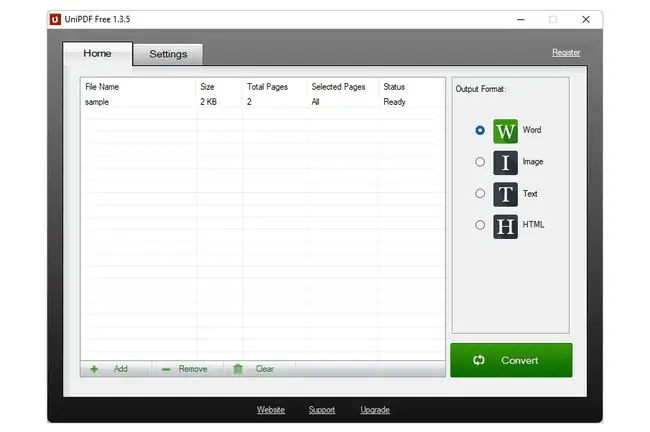
Was uns gefällt
- Repliziert das PDF anständig ohne viele Formatierungsprobleme.
- Sehr einfach zu bedienen.
- Tageslimit ist wahrscheinlich kein Problem für die meisten Menschen.
Was uns nicht gefällt
- Beschränkt auf drei Conversions pro Tag.
- Konvertiert einzeln (keine Batch-Modus-Unterstützung).
- Konvertiert nicht in DOCX.
Wie UniPDF PDFs konvertiert
UniPDF ist ein Desktop-Programm für Windows, das PDFs konvertiert. Damit können Sie ein einzelnes Dokument importieren, das auf Ihrem Computer gespeichert ist. Der Massenmodus wird nur unterstützt, wenn Sie bezahlen.
In den Einstellungen gibt es Optionen zum Ändern der Sprache des Programms, zum Auswählen, wo konvertierte Dateien gespeichert werden sollen, und zum Auswählen, welches Word- und/oder Bilddateiformat (aus der Liste unten) beim Konvertieren des PDFs verwendet wird.
Wenn Sie in der Sp alte Ausgewählte Seiten auf den Text Alle doppelklicken, können Sie festlegen, welche Seiten konvertiert werden sollen. Um nur eine Seite im DOC- oder anderen Format zu speichern, geben Sie etwas wie 4-4. ein.
Wenn Sie mehr als eine Datei gleichzeitig in Word konvertieren müssen und/oder eine Online-Alternative suchen (erfordert keinen Software-Download), versuchen Sie es mit FreeFileConvert.
UniPDF-Ausgabeformate
Zwischen den Einstellungen und dem primären Bildschirm, wo Sie ein Ausgabeformat auswählen, sind dies Ihre Optionen dafür, in was das PDF konvertiert werden soll:
DOC, RTF, JPG, BMP, TIF, PNG, GIF, PCX, TGA, TXT, HTML
UniPDF-Einschränkungen
Dieser kostenlose PDF-zu-DOC-Konverter begrenzt Ihre Nutzung auf drei Konvertierungen pro Tag. Wenn Sie versuchen, mehr zu tun, sehen Sie eine Eingabeaufforderung Upgrade auf UniPDF PRO, wo Sie den Benutzernamen und den Registrierungscode für die Professional-Version eingeben können, falls Sie diese erworben haben.
Während manche Konverter mehrere Dateien auf einmal konvertieren lassen, unterstützt dieser keine Stapelkonvertierungen, es sei denn, Sie zahlen für UniPDF Pro. Die kostenpflichtige Edition beinh altet automatische Updates und ist die einzige Möglichkeit, die Software legal für nicht-persönliche Zwecke zu verwenden.
Wie Sie den oben aufgeführten Ausgabeformaten entnehmen können, unterstützt UniPDF nicht das neueste DOCX-Format, das in Microsoft Word verwendet wird.
Sie können Ihre endgültige DOC-Datei jederzeit mit einem kostenlosen Dokumentdateikonverter in DOCX konvertieren.
Abschließende Gedanken zu UniPDF
UniPDF ist super einfach zu bedienen. Sie können die PDF-Datei im Handumdrehen per Drag-and-Drop in das Programm ziehen und dann schnell eines der voreingestellten Ausgabeformate auswählen, das als Konvertierungstyp verwendet werden soll.
Etwas, das Sie vielleicht ärgerlich finden, ist, dass Sie, wenn Sie das Word-Format auf DOC oder RTF umstellen (die beiden einzigen unterstützten Dokumentdateiformate; RTF ist die Standardoption), in das wechseln müssen Einstellungen dazu. Es ist nicht schwer, aber es ist ein zusätzlicher Schritt, den Sie bei einigen PDF-Konvertern nicht machen müssen.
Wir haben ein paar PDFs in das DOC-Format konvertiert und festgestellt, dass Schriftart, Bilder und Text alle an den richtigen Stellen waren und fast identisch mit dem PDF aussahen, nur bearbeitbar, was großartig ist.
Die Software läuft unter Windows 10, 8, 7, Vista und XP. Wir haben einige Installationen unter Windows 11 versucht, aber es hat nicht funktioniert.






